苹果手机是目前市场上最受欢迎的智能手机之一,但很多用户在发送彩信时却遇到了困难,彩信是一种可以发送多媒体内容,如图片、视频和音频的短信形式,可以让我们更加生动地分享生活中的美好时刻。在使用苹果手机发送彩信时,需要注意一些设置和步骤,才能顺利地发送出去。接下来我们将介绍苹果手机如何发送彩信的具体教程,帮助大家更好地利用手机功能,与朋友们分享更多精彩的时刻。
苹果手机发送彩信教程
操作方法:
1.用苹果手机发送彩信的时候我们要确保自己的手机彩信发送没有关闭,在手机里找到设置。点击进入,如下图所示
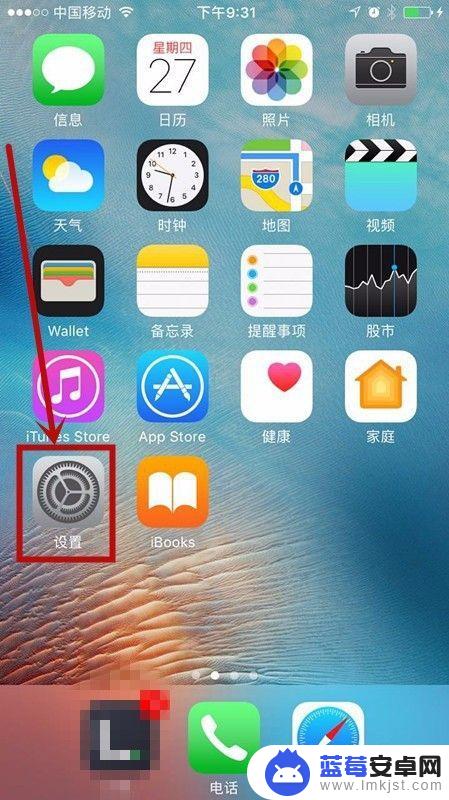
2.在设置中往下拉,找到信息,点击进入,如下图所示
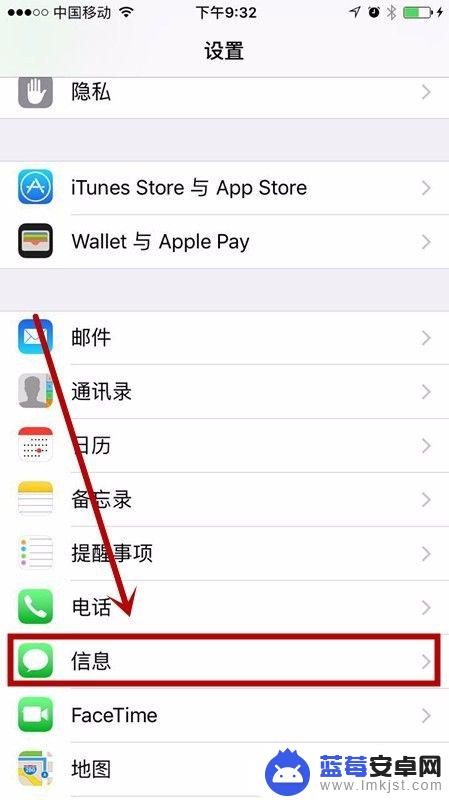
3.在信息中往下拉,找到收发短信选项,如果关闭了点击打开即可,如下图所示
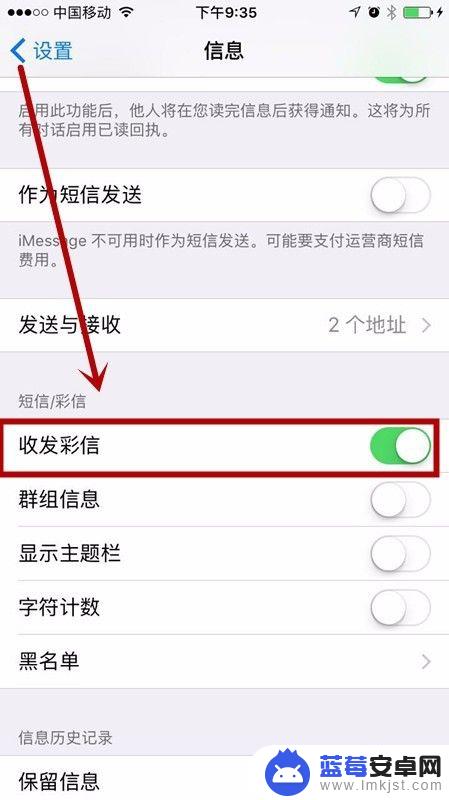
4.设置好彩信设置就可以发送彩信了,找到要发送信息的人。点击信息准备发送,如下图所示
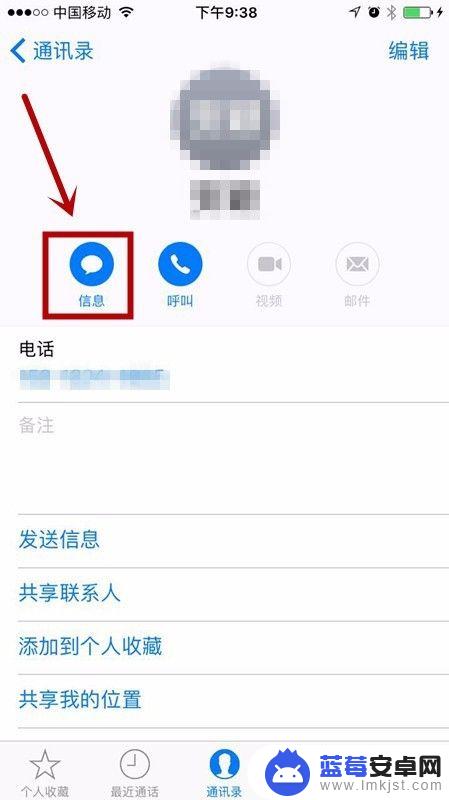
5.在发送的信息中,点击最左边的箭头,如下图所示
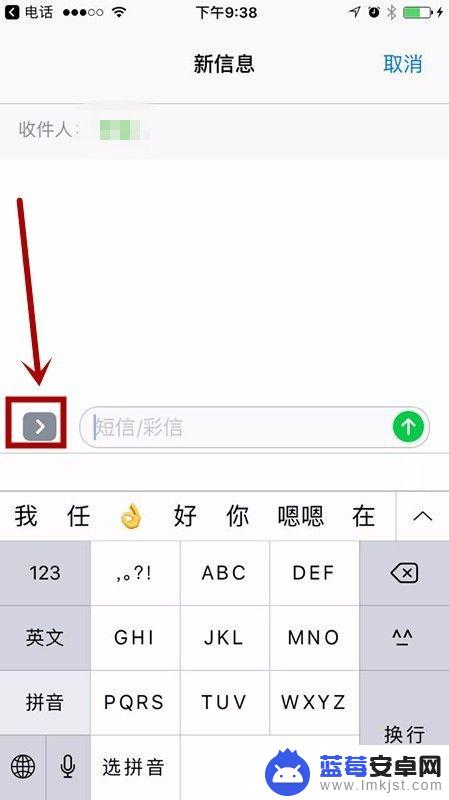
6.在弹出的三个图标中,第一个可以添加图片。第二个可以添加视频,第三个可以添加音乐,加入自己想添加的东西,在信息栏输入自己想说的话,发送即可
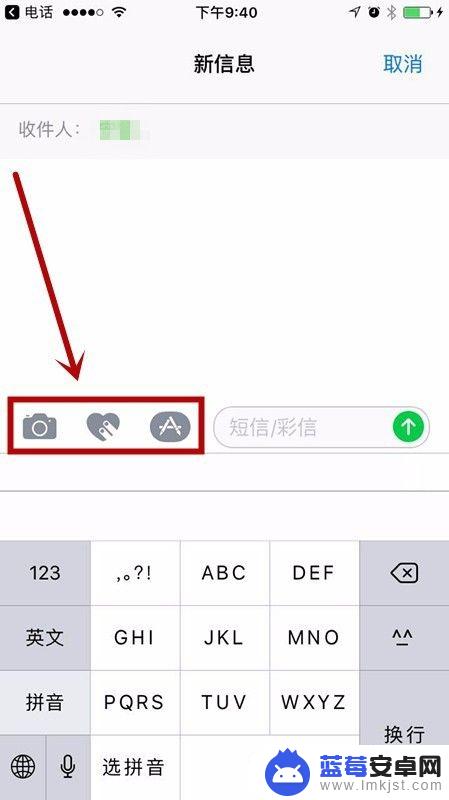
以上就是苹果手机如何发彩信6的全部内容,有需要的用户可以根据这些步骤进行操作,希望对大家有所帮助。












